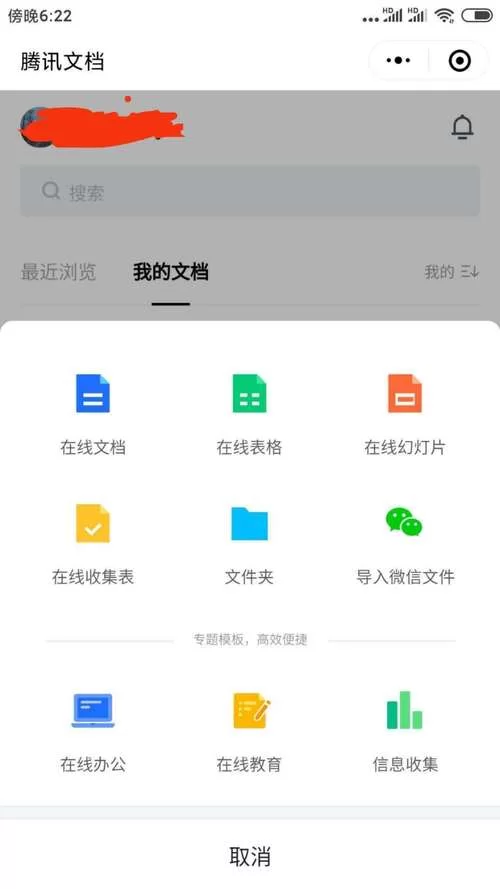嘿,大家好!近好多朋友问我苹果手机怎么编辑Word文档,感觉大家都有点懵,其实这玩意儿一点都不难,比玩游戏还简单!我平时就爱用手机处理一些简单的文档,现在就来分享一下我的“easy”经验,保证一看就懂!
咱们得搞清楚,苹果手机本身没自带直接编辑Word文档的功能,不像电脑那么方便。所以,我们需要借助一些APP。别担心,选择很多,总有一款适合你!
方法一:用Pages(苹果自带)
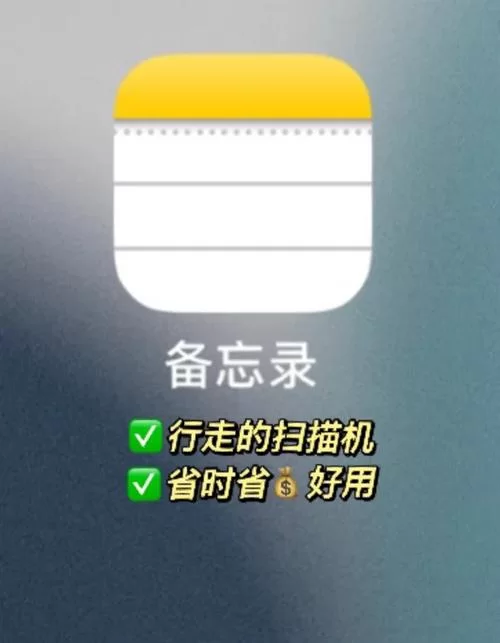
Pages是苹果自带的办公软件,免费好用,基本够用了。很多朋友可能都不知道它能打开Word文档,其实可以的!
1. 打开Pages: 找到你手机上的Pages应用,点开它。
2. 找到你的Word文档: Pages会显示你手机上的文件,找到你要编辑的那个Word文档。一般是在“浏览”或者“文件”标签里。
小编温馨提醒:本站只提供游戏介绍,下载游戏推荐89游戏,89游戏提供真人恋爱/绅士游戏/3A单机游戏大全,点我立即前往》》》绅士游戏下载专区
3. 打开并编辑: 点击Word文档,Pages会自动打开它。你可以像在电脑上一样编辑文本、插入图片等等。
4. 保存: 编辑好后,记得点保存,不然就白忙活了!Pages会默认保存为Pages格式,如果你想保存为Word格式,需要在导出的时候选择。
Pages的好处就是免费,方便,不用下载安装额外软件。缺点是功能比Word略少,一些复杂的排版可能做不到。但日常编辑一些简单的文档,完全够用了。
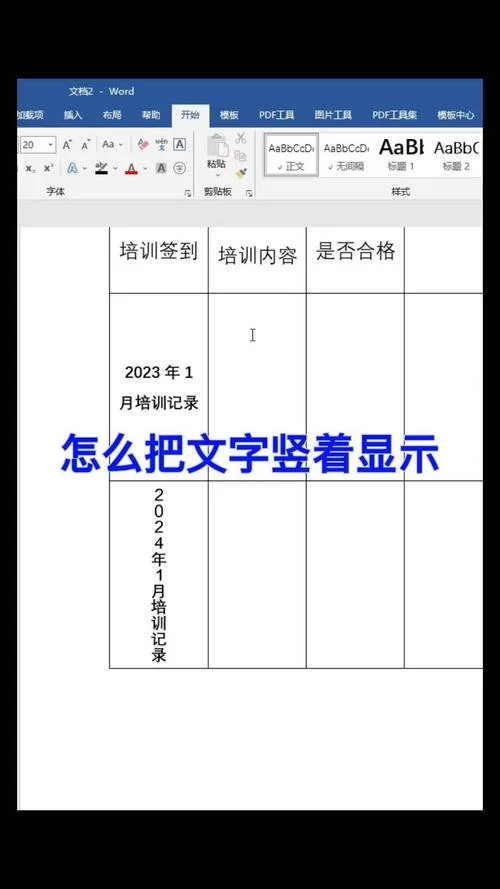
方法二:用微软Word app
如果你是Word的忠实粉丝,那直接下载微软Word app就对了。功能强大,和电脑版Word几乎一样,想怎么编辑就怎么编辑,各种花里胡哨的功能都有。
1. 下载安装: 打开App Store,搜索“Microsoft Word”,下载并安装。
2. 登录账户: 用你的微软账户登录。没有账户?注册一个呗,几分钟的事儿!
3. 新建或打开文档: 登录后,你可以新建一个空白文档,或者打开你手机上的Word文档。
4. 编辑保存: 尽情编辑吧!编辑完记得保存,选择保存位置即可。
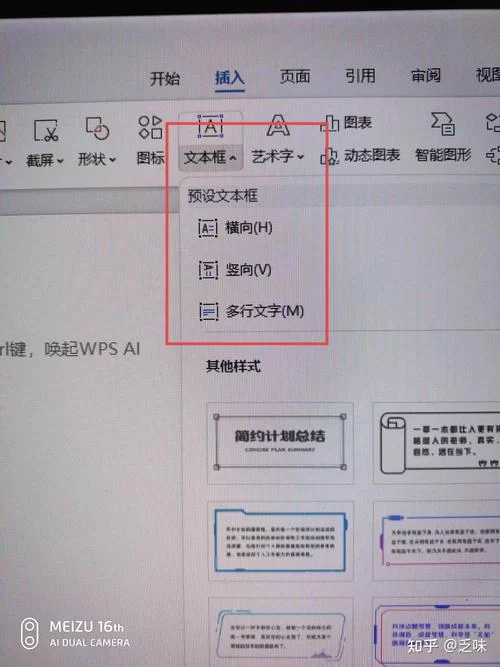
Word app的功能就不用我多说了,几乎和电脑版一模一样,各种字体、格式、应有尽有,简直是神器!缺点嘛,就是占用空间比较大,而且需要登录微软账户。
方法三:WPS Office
WPS Office也是个不错的选择,功能也很全面,而且兼容性更好,可以打开各种格式的文档,包括Word、Excel、PPT等等。
1. 下载安装: 同样在App Store搜索“WPS Office”,下载安装。
2. 打开文档: 打开WPS Office,选择Word,然后选择你要编辑的文档。
3. 编辑保存: 编辑保存流程和前面两个软件一样,简单易懂。
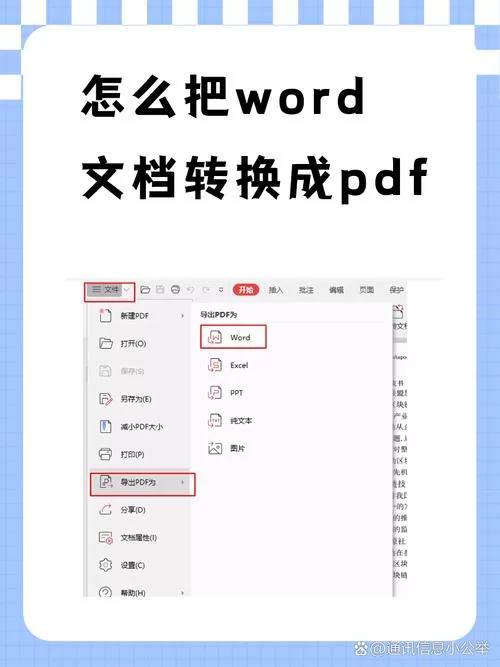
这三个软件,我个人比较喜欢用Pages和WPS Office,因为平时用Word的机会不多。Pages方便快捷,WPS Office兼容性更好,大家可以根据自己的需求选择。
| 软件名称 | 功能 | 优点 | 缺点 |
|---|---|---|---|
| Pages | 文档编辑 | 免费,简单易用,苹果自带 | 功能相对较少 |
| Microsoft Word | 文档编辑 | 功能强大,和电脑版几乎一样 | 占用空间大,需要登录账户 |
| WPS Office | 办公套件 | 功能全面,兼容性好 | 占用空间相对较大 |
当然,还有一些其他的办公软件,比如Google Docs等等,大家也可以尝试一下。
我想说,其实在手机上编辑Word文档,并没有想象中那么难。选择一个合适的软件,熟悉一下操作流程,就能轻松搞定。别被那些复杂的术语吓到,大胆尝试,你就会发现其实很简单!
那么,大家平时都用什么方法在手机上编辑Word文档呢?说说你的经验吧!